As traduções são geradas por tradução automática. Em caso de conflito entre o conteúdo da tradução e da versão original em inglês, a versão em inglês prevalecerá.
Gerenciando uma escala de plantão existente no Incident Manager
Use o conteúdo desta seção para ajudar a trabalhar com as escalas de plantão que você já criou.
Tópicos
Visualizando detalhes da escala de plantão
Você pode acessar um at-a-glance resumo de uma agenda de plantão na página Exibir detalhes da programação de plantão. Esta página também contém informações sobre quem está de plantão no momento e quem estará no próximo plantão. A página inclui uma exibição de calendário que mostra quais contatos estão de plantão em um horário específico.
Para visualizar os detalhes da escala de plantão
-
Abra o console do Incident Manager
. -
Na barra de navegação à esquerda, selecione Escalas de plantão.
-
Na linha da escala de plantão a ser exibida, siga um destes procedimentos:
-
Para abrir uma exibição resumida do calendário, escolha o alias da programação.
- ou -
Selecione o botão de seleção da linha e escolha Exibir.
-
Para abrir uma visualização do calendário da programação, escolha Exibir calendário

Na visualização do calendário, escolha o nome de um contato em uma data específica na programação para ver detalhes sobre o turno atribuído ou criar uma substituição.
-
Para ativar ou desativar a exibição de uma rotação específica no calendário, escolha o botão ao lado do nome da rotação.
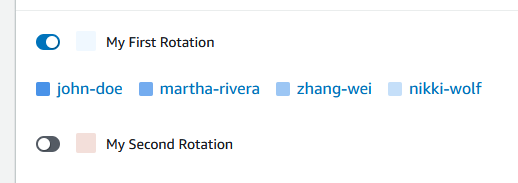
-
Editando uma escala de plantão
Você pode atualizar a configuração de uma escala de plantão e suas rotações, exceto os seguintes detalhes:
-
O alias da programação
-
Nomes de rotação
-
Datas de início da rotação
Para usar um calendário existente como base para um novo calendário com a capacidade de alterar esses valores, você pode copiar o calendário. Para ter mais informações, consulte Copiando uma escala de plantão.
Para editar uma escala de plantão
-
Abra o console do Incident Manager
. -
Na barra de navegação à esquerda, selecione Escalas de plantão.
-
Execute um destes procedimentos:
-
Selecione o botão de rádio na linha para edição da escala de plantão e, em seguida, escolha Editar.
-
Escolha o alias da escala de plantão para abrir a página Exibir detalhes da escala de plantão e, em seguida, escolha Editar.
-
-
Faça as modificações necessárias na escala de plantão e em suas rotações. Você pode alterar as opções de configuração de rotação, como horários de início e término, contatos e recorrência. É possível adicionar ou remover as rotações da programação, conforme necessário. A pré-visualização do calendário reflete suas alterações à medida que você as faz.
Para obter mais informações sobre como trabalhar com a opção na página, consulte Criar uma escala de plantão e uma rotação no Incident Manager.
-
Selecione Atualizar.
Importante
Se você editar uma programação que contém substituições, suas alterações podem afetar as substituições. Para garantir que suas substituições permaneçam configuradas conforme o esperado, recomendamos revisar cuidadosamente suas substituições de turno depois de atualizar a programação.
Copiando uma escala de plantão
Para usar a configuração de uma escala de plantão existente como ponto de partida para uma nova escala, você pode criar uma cópia do calendário e modificá-lo conforme necessário.
Copiando uma escala de plantão
-
Abra o console do Incident Manager
. -
Na barra de navegação à esquerda, selecione Escalas de plantão.
-
Selecione o botão de rádio na linha para a escala de plantão copiar.
-
Escolha Copiar.
-
Faça as modificações necessárias no calendário e nas rotações dele. É possível alterar, adicionar ou remover as rotações, conforme necessário.
nota
Ao copiar uma programação existente, você deve especificar novas datas de início para cada rotação. As programações copiadas não oferecem suporte a rotações com datas de início no passado.
Para obter mais informações sobre como trabalhar com a opção na página, consulte Criar uma escala de plantão e uma rotação no Incident Manager.
-
Selecione Criar cópia.
Criando uma substituição para uma rotação de escala de plantão
Se precisar fazer alterações pontuais em uma programação de rotação existente, você pode criar uma substituição. Uma substituição permite que você substitua todo ou parte do turno de um contato por outro contato. Você também pode criar uma substituição que se estenda por vários turnos.
Você só pode atribuir contatos a uma substituição que já estejam atribuídos à rotação.
Na pré-visualização do calendário, os turnos substituídos são mostrados com um fundo listrado em vez de um plano de fundo sólido. A imagem a seguir demonstra que o contato chamado Zhang Wei está de plantão em uma substituição. A substituição inclui partes dos turnos de John Doe e Martha Rivera, começando em 5 de maio e terminando em 11 de maio.

Para criar uma rotação para uma escala de plantão
-
Abra o console do Incident Manager
. -
Na barra de navegação à esquerda, selecione Escalas de plantão.
-
Na linha da escala de plantão a ser exibida, siga um destes procedimentos:
-
Escolha o alias da programação e, em seguida, escolha a guia Calendário de programação.
-
Escolha Exibir calendário
 .
.
-
-
Execute um destes procedimentos:
-
Escolha Criar substituição.
-
Escolha o nome de um contato na visualização prévia do calendário e, em seguida, escolha Substituir turno.
-
-
Na caixa de diálogo Criar substituição de turno, faça o seguinte:
nota
Uma substituição deve ter, pelo menos, 30 minutos de duração. Você só pode especificar uma substituição para turnos que ocorram em, no máximo, seis meses no futuro.
-
Em Selecionar rotação, selecione o nome da rotação na qual criar uma substituição.
-
Em Data de início, selecione ou insira a data em que a substituição começa.
-
Em Hora de início, insira a hora em que a substituição começa no
hh:mmformato. -
Em Data de término, selecione ou insira a data em que a substituição termina.
-
Em Hora de início, insira a hora em que a substituição começa no
hh:mmformato. -
Em Selecionar contato de substituição, selecione o nome do contato rotativo que está de plantão durante o período de substituição.
-
-
Escolha Criar substituição.
Depois de criar uma substituição, você pode identificá-la pelo fundo listrado. Quando você escolhe o nome do contato para um turno substituído, uma caixa de informações o identifica como um turno substituído. Você pode escolher Excluir substituição para removê-la e restaurar a atribuição original de plantão.
Excluindo uma escala de plantão
Quando não precisar mais de uma escala de plantão em particular, você pode excluí-la do Incident Manager.
Se algum plano de escalação ou plano de resposta atualmente usa a escala de plantão como um canal de encaminhamento, você deve removê-la desses planos antes de excluir a escala.
Para excluir uma escala de plantão
-
Abra o console do Incident Manager
. -
Na barra de navegação à esquerda, selecione Escalas de plantão.
-
Selecione o botão de rádio na linha para a escala de plantão excluir.
-
Escolha Excluir.
-
Na caixa de diálogo Excluir escala de plantão?, digite
confirmna caixa de texto. -
Escolha Excluir.